Índice
-
Gestión Comercial
-
Servicio Técnico (SAT)
-
APP's
-
Contabilidad
-
Terminal de punto de venta (TPV)
-
Gestión de Almacenes
-
Tallas y Colores
-
Gestión de Proyectos (CSP)
-
Gestión de Relaciones con el Cliente (CRM)
-
Flujo de trabajo
-
Ticket BAI
-
Ecommerce
-
Inventario
-
Control de Calidad
-
Producción
-
Logística
-
SII (Suministro Inmediato de información)
-
Business Intelligence
-
Preventa/Autoventa
-
Notas Actualización
-
Video Guides
-
Videos Populares
-
Categorías
-
Fichas
-
Generalidades GotelGest.Net
Indicadores
1 Minuto
0 Likes
194 Vistas
Última modificación: March 14th, 2025
1 Minuto
0 Likes
194 Vistas
Última modificación: March 14th, 2025
Los indicadores sirven para medir el grado de cumplimiento de los distintos objetivos marcados anualmente por la organización con la finalidad de cumplir con los criterios de calidad establecidos.
Se trata de otro de los ficheros maestros del módulo de Calidad de GotelGest.Net, con lo que es obligatorio darlos de alta para que el resto del módulo funcione correctamente.
El formulario es el siguiente:
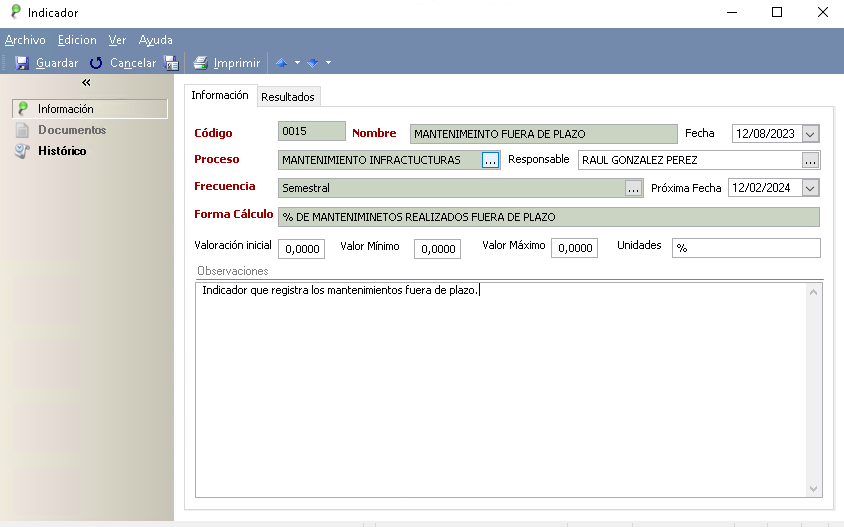
Como se puede observar en la imagen, el formulario de los indicadores está compuesto por tres apartados, Información, Documentos e Histórico que se explican a continuación:
Información
La ficha de información contiene información relativa al indicador y se encuentra dividida en dos pestañas:
Información
- Código. Campo único y obligatorio que nos permite distinguir el indicador. Mediante la tecla F12 la aplicación nos indica el siguiente al último código introducido, pero para que esto funcione los códigos anteriormente introducidos deben seguir un orden alfanumérico.
- Nombre. Campo obligatorio donde debemos introducir el nombre del indicador
- Fecha. Fecha en la que se da alta el proceso, o bien, podemos indicar la fecha a partir de la que necesitamos coger muestras del propio indicador.
- Proceso. Selección del proceso al que hace referencia el indicador que estamos dando de alta. Es decir, selección del proceso sobre el que el proceso va a realizar mediciones.
- Responsable. En este caso, al seleccionar el proceso al que va a hacer referencia el indicador se incluye de forma automática el responsable del proceso, aunque nos permite la posibilidad de modificarlo.
- Frecuencia. Campo obligatorio donde debemos seleccionar la periodicidad con la que queremos realizar las mediciones pertinentes del indicador.
- Próxima Fecha. Campo informativo, que nos muestra la próxima fecha en la que se deben realizar las mediciones del indicador.
- Forma Cálculo. Campo obligatorio donde debemos indicar la forma de cálculo que vamos a utilizar para recopilar los resultados del indicador.
- Valoración Inicial. Datos iniciales sobre los que partimos para la realización de próximas mediciones.
- Valor Mínimo y Valor Máximo. Indicación del valor mínimo o máximo sobre los que queramos realizar las mediciones del indicador para que se cumplan los objetivos marcados.
- Unidades. Unidades sobre las que se va a medir los resultados obtenidos (horas, porcentaje...).
- Observaciones. Campo de texto donde podemos incluir una descripción más precisa sobre el indicador en cuestión.
Resultados
En la segunda pestaña del apartado de información es donde debemos de adjuntar los resultados obtenidos tras realizar las mediciones pertinentes.
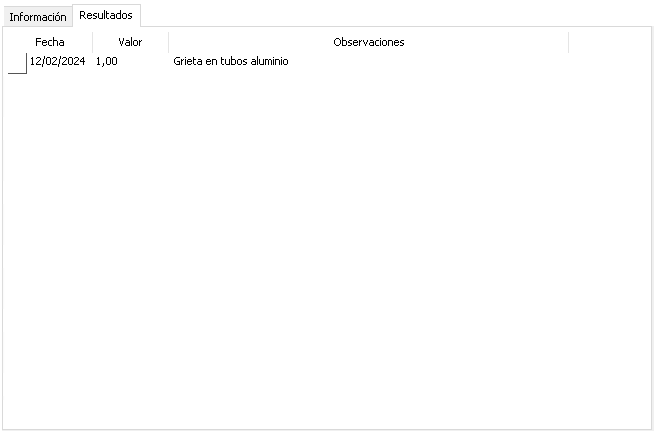
Los apartados de Documentos e Histórico son iguales a los comentados anteriormente, la opción de documentos permite adjuntar cualquier documento al indicador en cuestión y el apartado de Histórico nos muestra las distintas modificaciones que ha sufrido el formulario, quien lo dio de alta, usuario que lo hizo…
VÍDEOS
ARTÍCULOS DESTACADOS
-
Manual Ayuda SAT (Módulo Servicio de Asistencia Técnica)
73 Minutos
1 Like
2678 Vistas
-
Manual SAT Móvil GotelGest.Net
18 Minutos
0 Likes
2602 Vistas
ÚLTIMAS ACTUALIZACIONES
-
Configuración apertura año 2026
8 Minutos
0 Likes
208 Vistas
-
Historial Versiones App SAT Móvil GotelGest.Net
5 Minutos
0 Likes
890 Vistas




